Oplev, hvordan du effektivt kan analysere salgsranger i Excel for at identificere dine topsælgere og dårlige sælgere. I denne vejledning vil jeg trin-for-trin forklare, hvordan du evaluerer salgstal uden at skulle sortere din liste manuelt. Med de rette funktioner kan du nemt og hurtigt generere de ønskede resultater og samtidig bevare et klart overblik over dine produkter.
Vigtigste erkendelser
- Med MIN- og MAX-funktionen kan du hurtigt bestemme den bedste og dårligste salgsværdi.
- Anvendelse af RANG, KSTØRST og KSTØRST muliggør en præcis analyse af salgspladserne.
- SVERWEIS er afgørende for at knytte produktrelaterede oplysninger til salgstallene.
Trin-for-trin vejledning
Indsæt salgstal i et Excel-dokument
Først skal du bruge en tabel med salgstal. Opret en ny fil i Excel og kald den "Salgsrang.xlsx". Indtast dine salgstal og de tilhørende produkter i kolonnerne, så du får en overskuelig præsentation. I vores eksempel har du produkter som mobil, TV og lampe samt deres salgstal.
Anvend MAX og MIN funktioner
For at automatisk finde de bedste og dårligste placeringer bruger vi MAX- og MIN-funktionerne. Begynd med at navngive dine salgstal, så du nemt kan arbejde med formlerne. For eksempel kan du definere området af dine salgstal som "Salgstal".
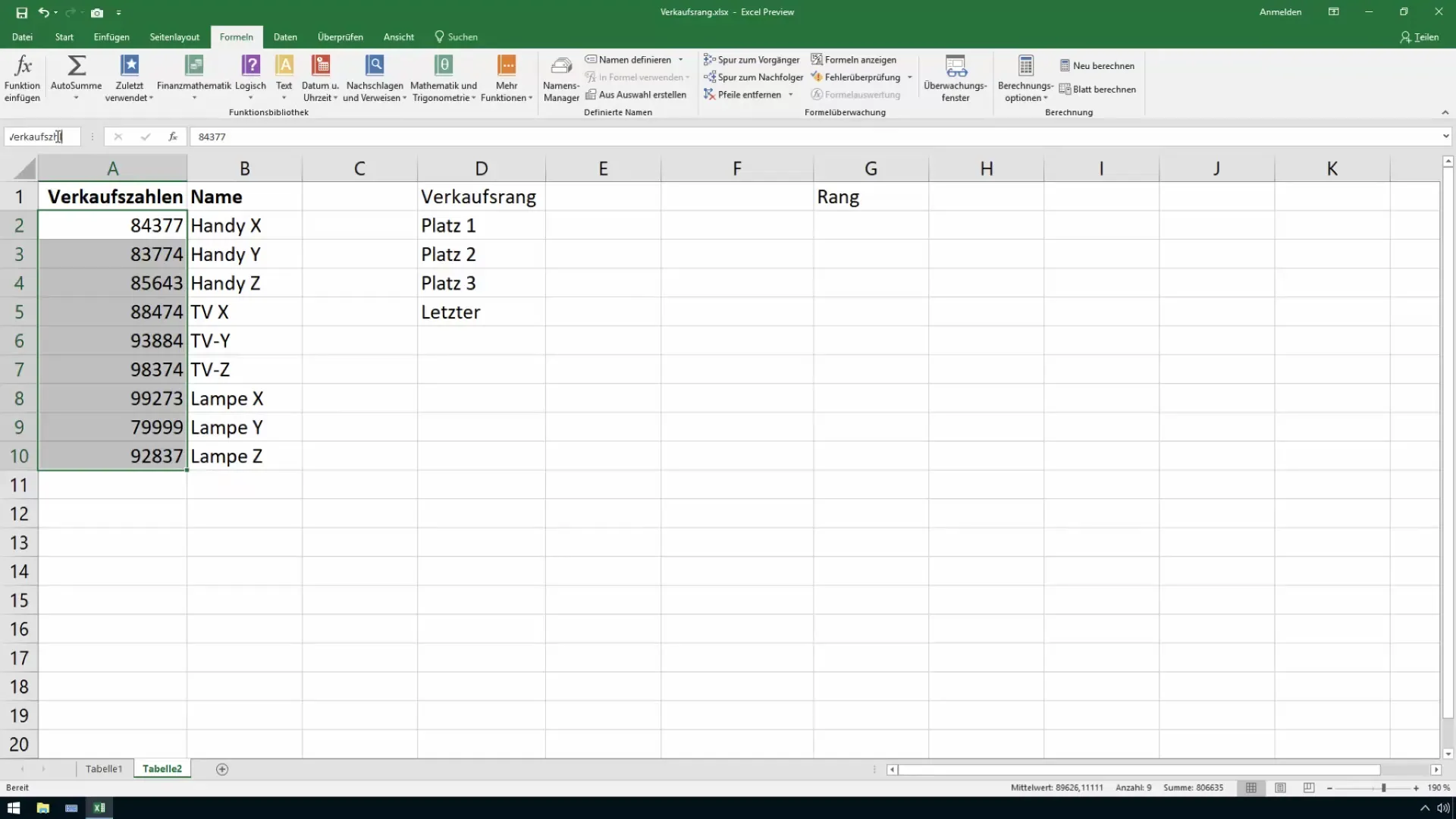
Nu kan du i en celle bruge formlen "=MAX(Salgstal)". Denne viser den højeste salgsværdi, hvilket er plads 1.
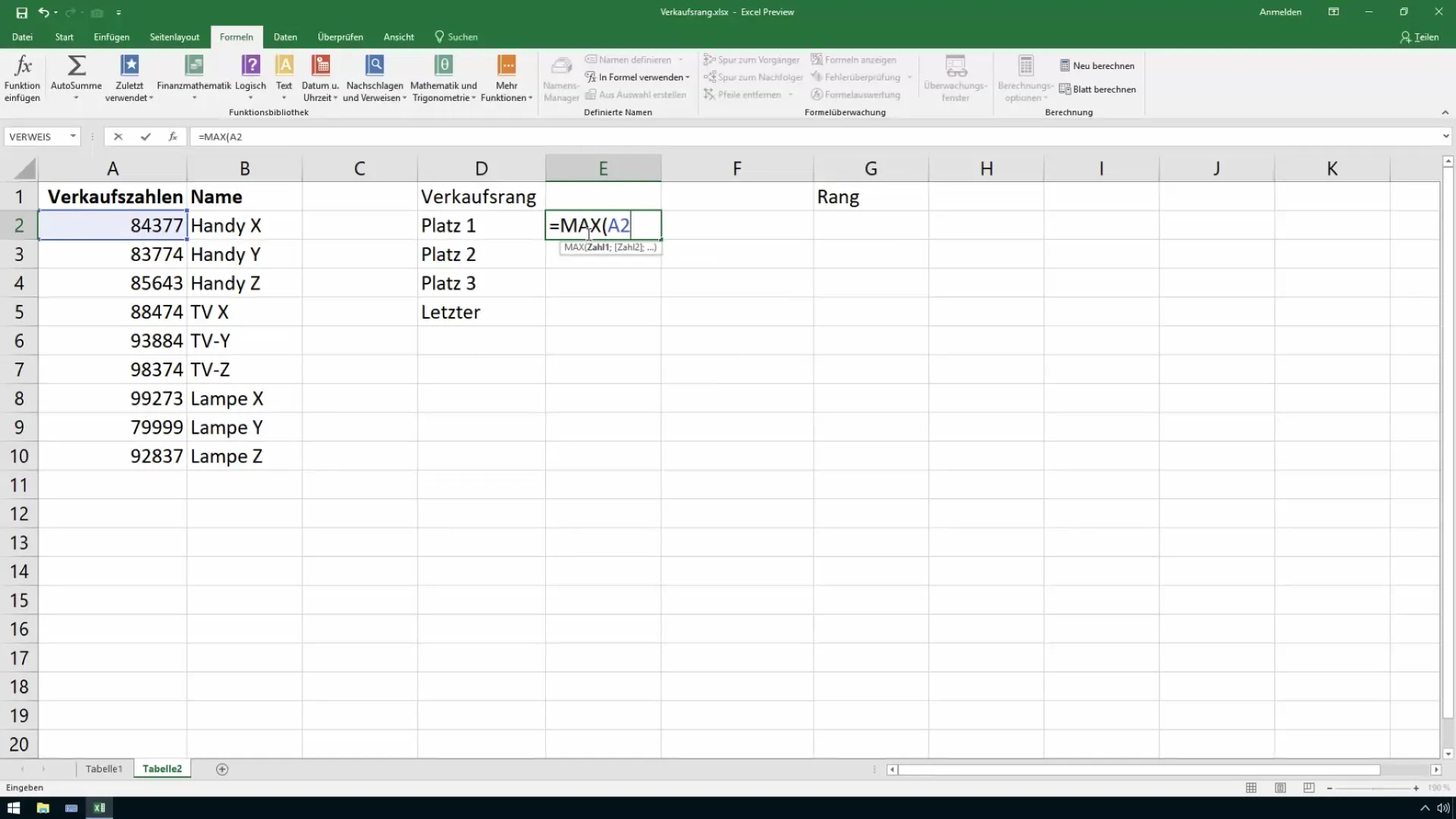
For den laveste salgsværdi skriver du "=MIN(Salgstal)". Nu kan du nemt se, hvilket tal der er det laveste og dermed besætter plads 9.
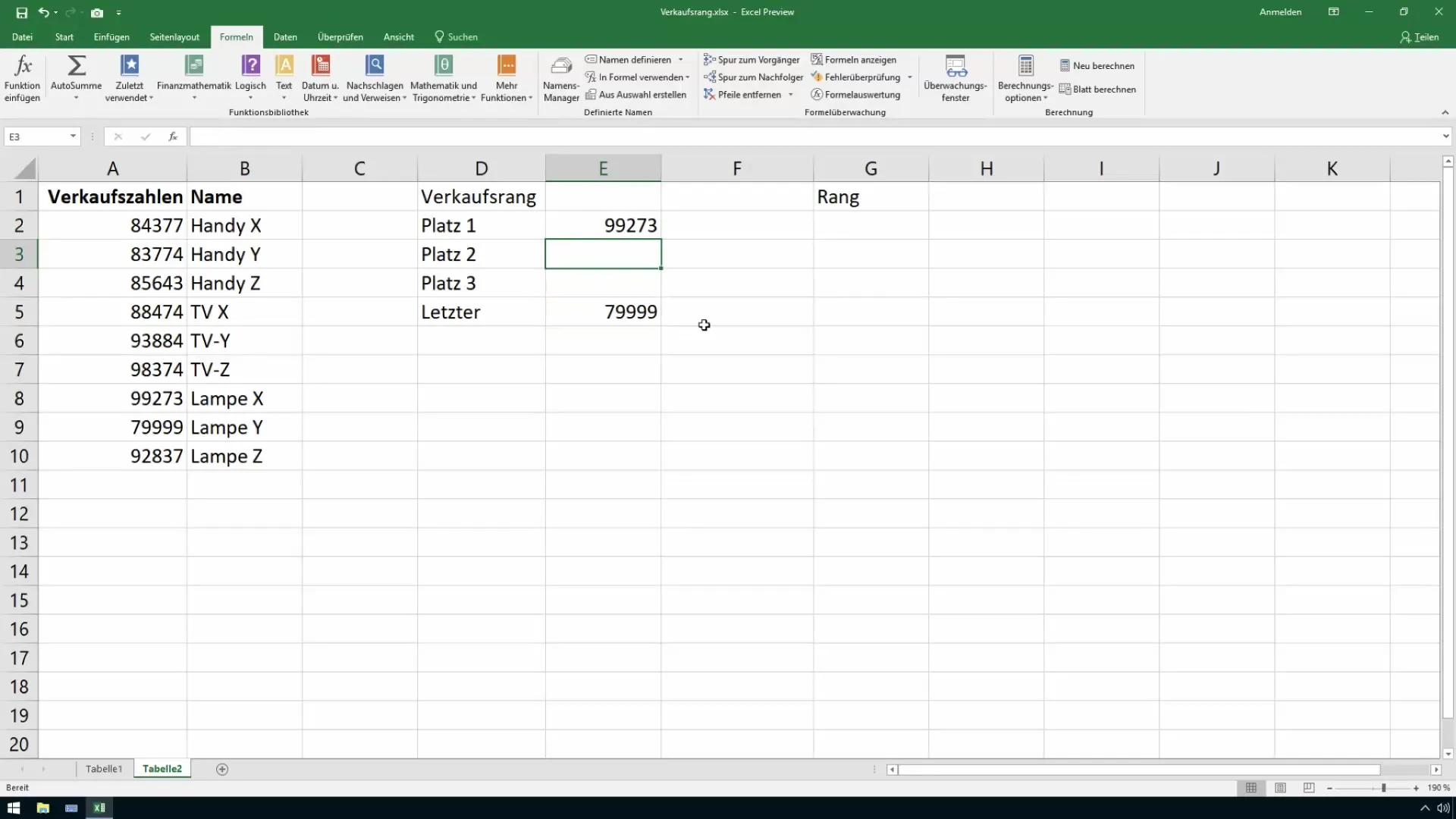
Bestem rækker med KSTØRST og KKLEST
Med funktionen KSTØRST kan du ikke kun bestemme den bedste salgsværdi, men også den anden og tredje placering. Indtast bare "=KSTØRST(Salgstal;2)" for den anden placering og "=KSTØRST(Salgstal;3)" for den tredje plads. Det samme gælder for KKLEST, for at bestemme de dårligste salgstal.
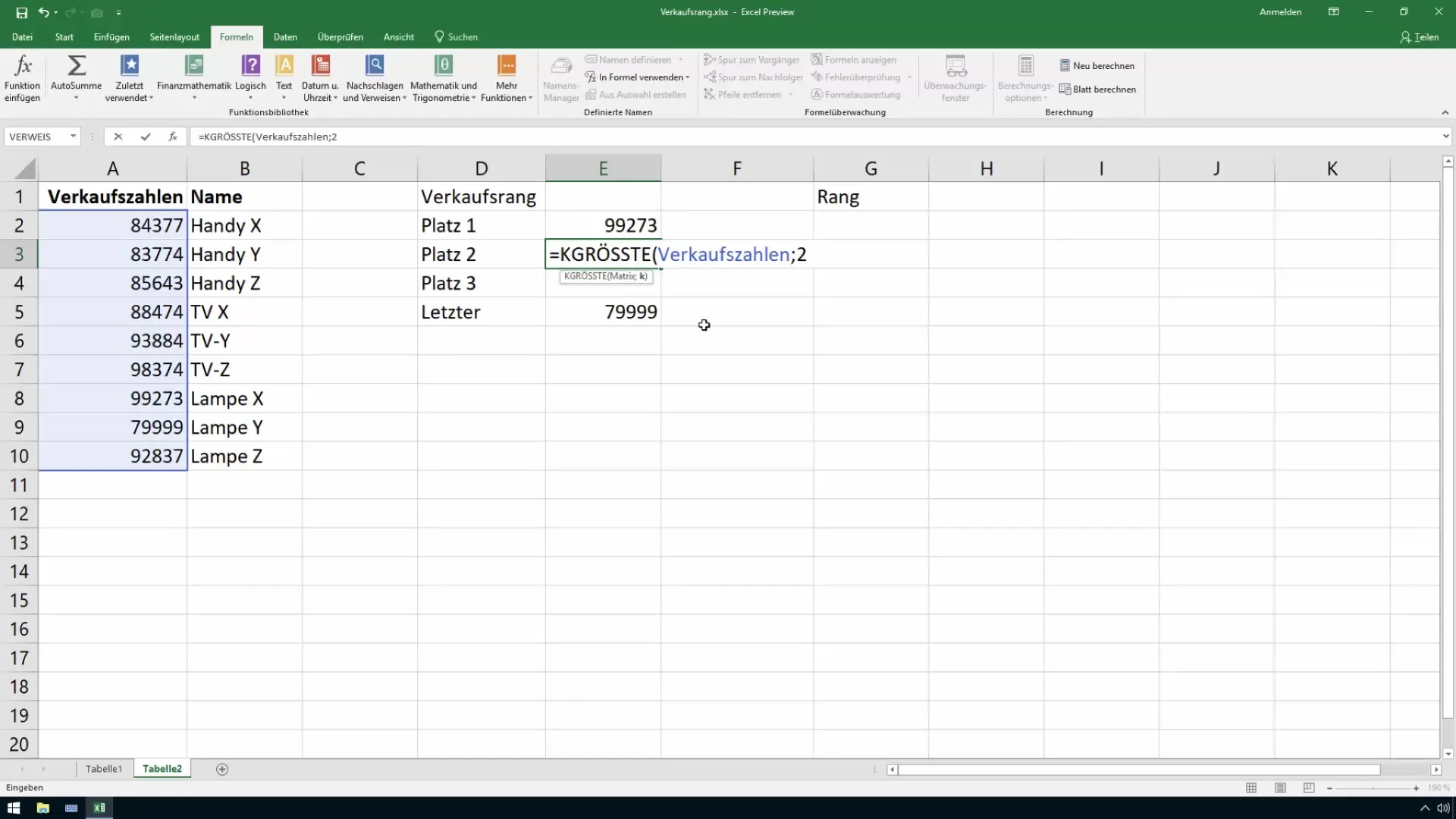
Hvis du trækker disse formler nedad, kan du hurtigt opregne alle rækker i en kolonne.
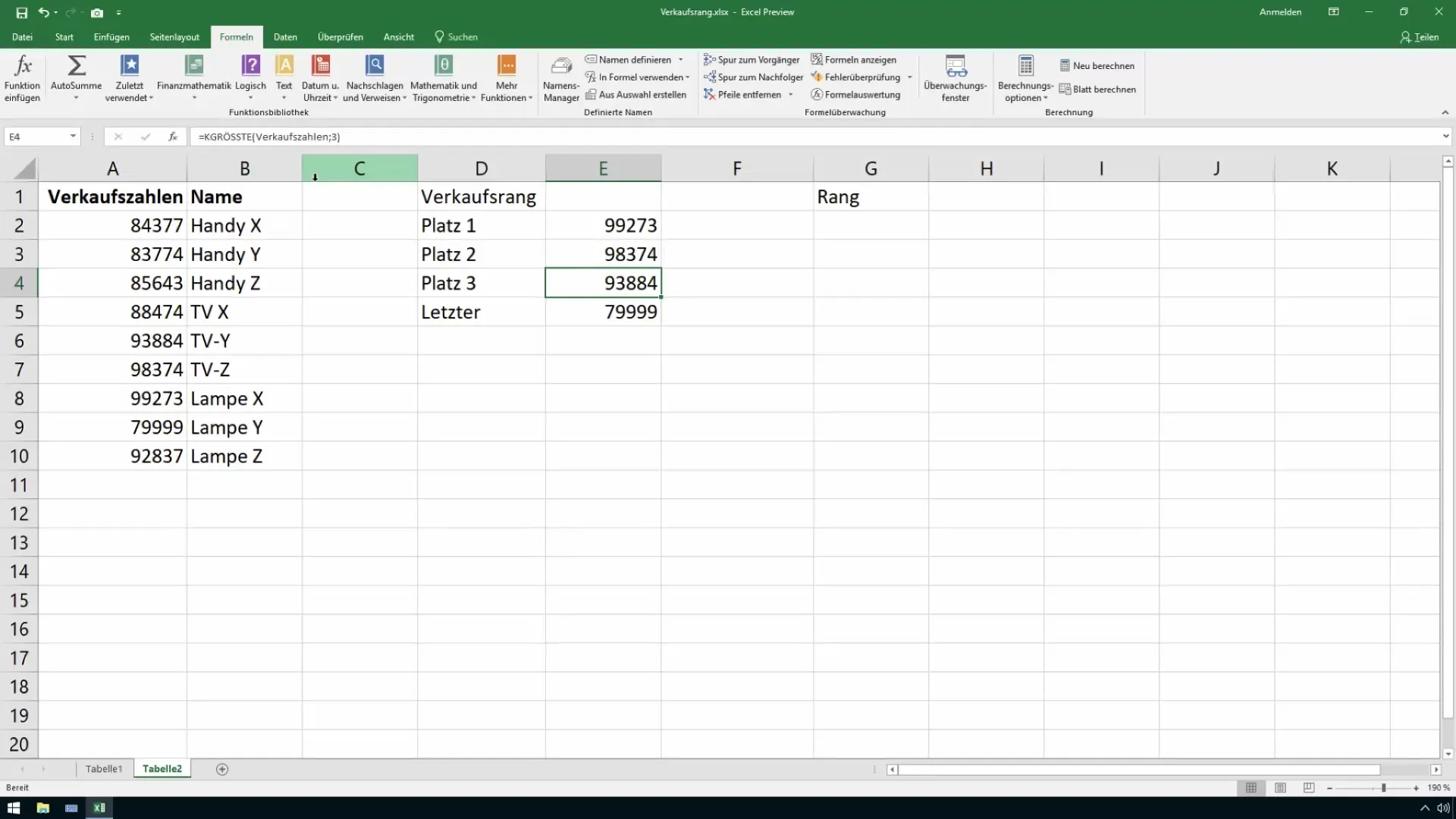
Tilknyt produkterne til rækkerne
For at tilknytte produkterne til de beregnede rækker udfører du en SVERWEIS. Syntaxen ser således ud: "=SVERWEIS(MAX(Salgstal);A2:B10;2;FALSCH)". Her leder du efter den højeste salgsværdi i din søgematrix, som er sammensat af salgstallene og de tilhørende produktnavne.
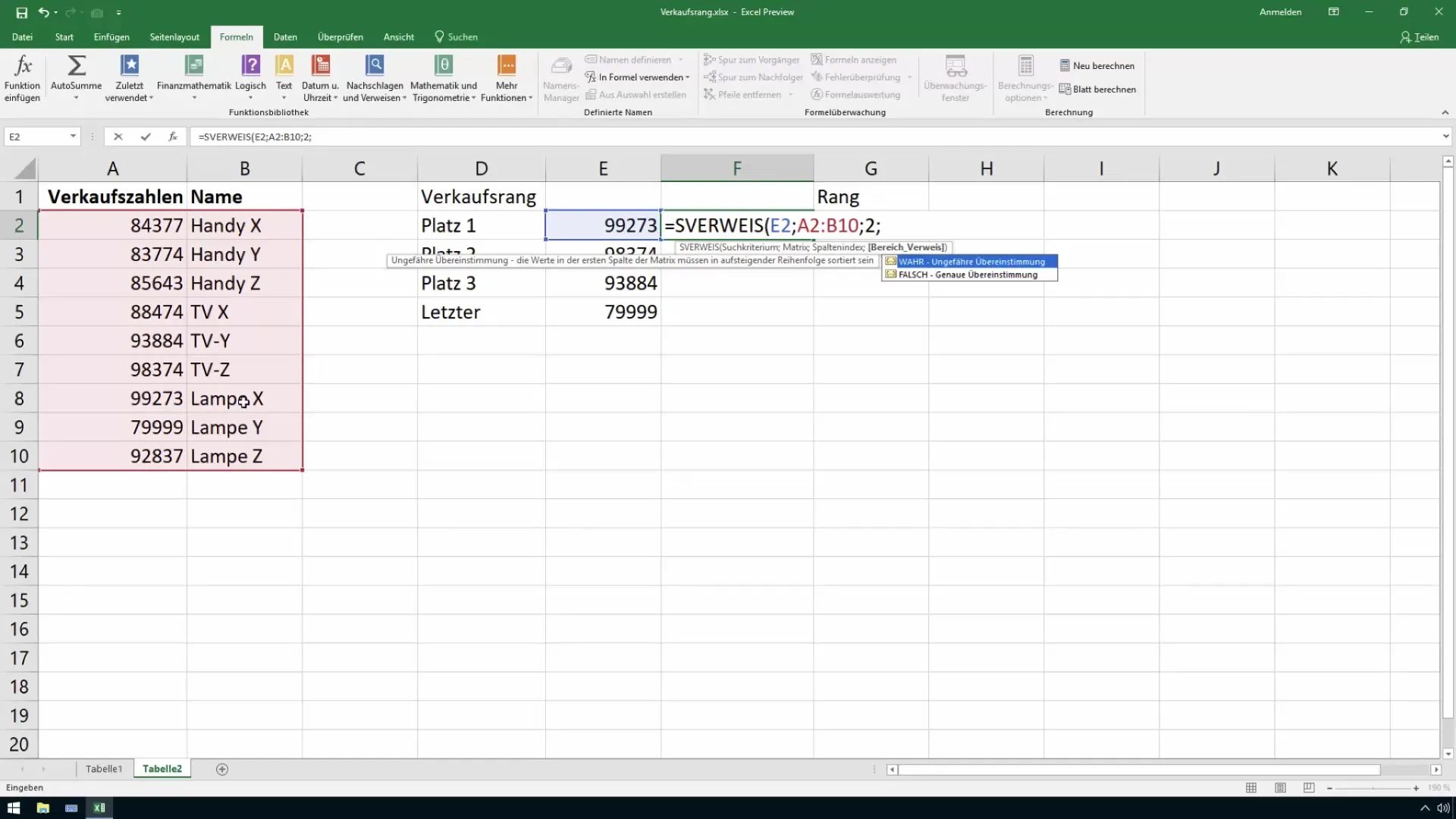
Træk SVERWEIS nedad for at se produkternes navne til alle indtastede salgstal.
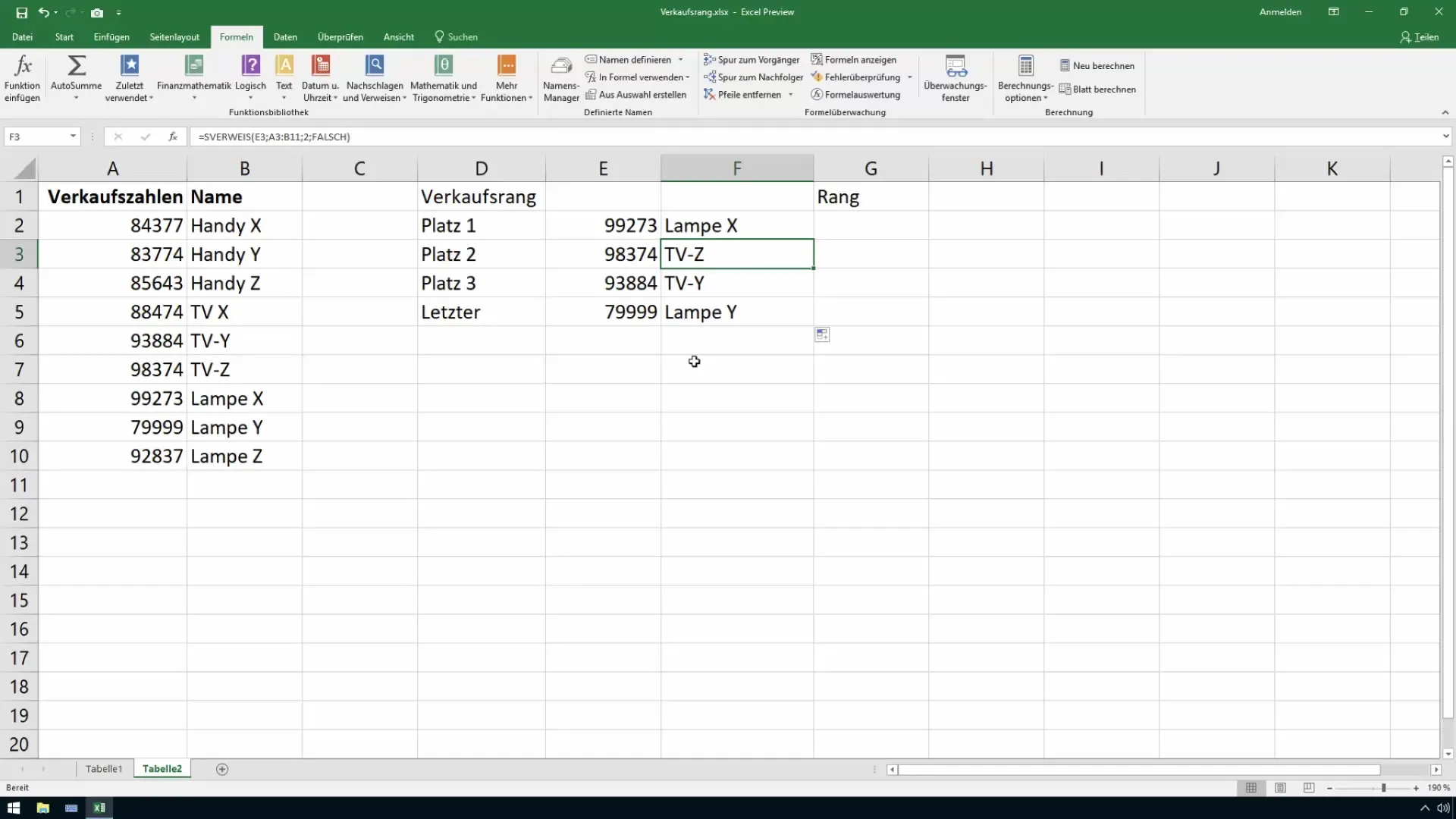
Sortér rangeringer
Endnu en måde at præsentere salgstallene overskueligt er ved at sortere rækkerne. Brug funktionen "=RANG(Tal;Salgstal;0)" for at bestemme rækkefølgen af salgstallene. Indstil det tredje argument til 0 for at sortere rækkefølgen fra højeste til laveste værdi.
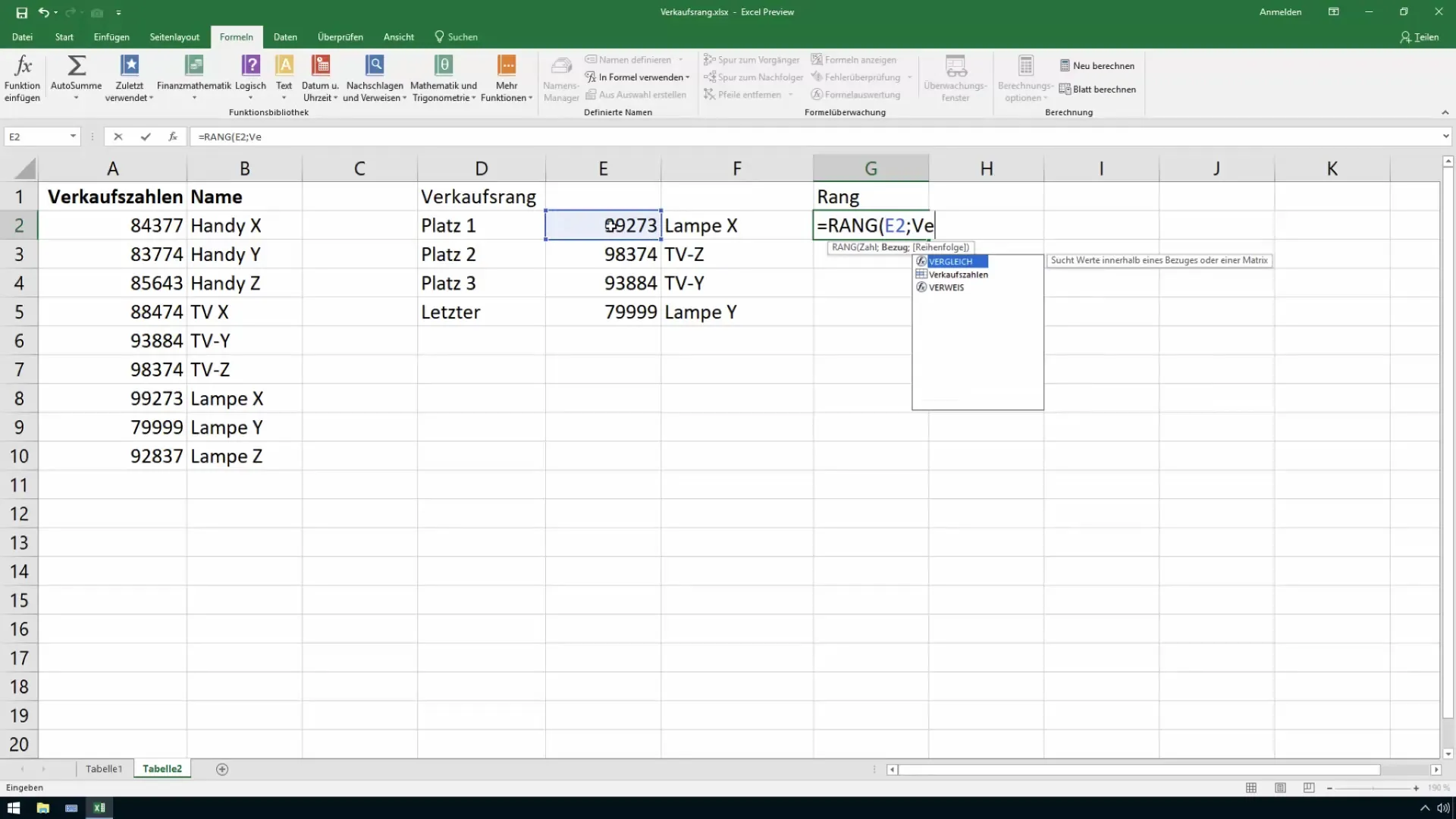
Hvis du vil sortere rækkerne stigende, skal du ændre det sidste argument til 1. Nu kan du se, hvilke produkter der har de laveste salgstal.
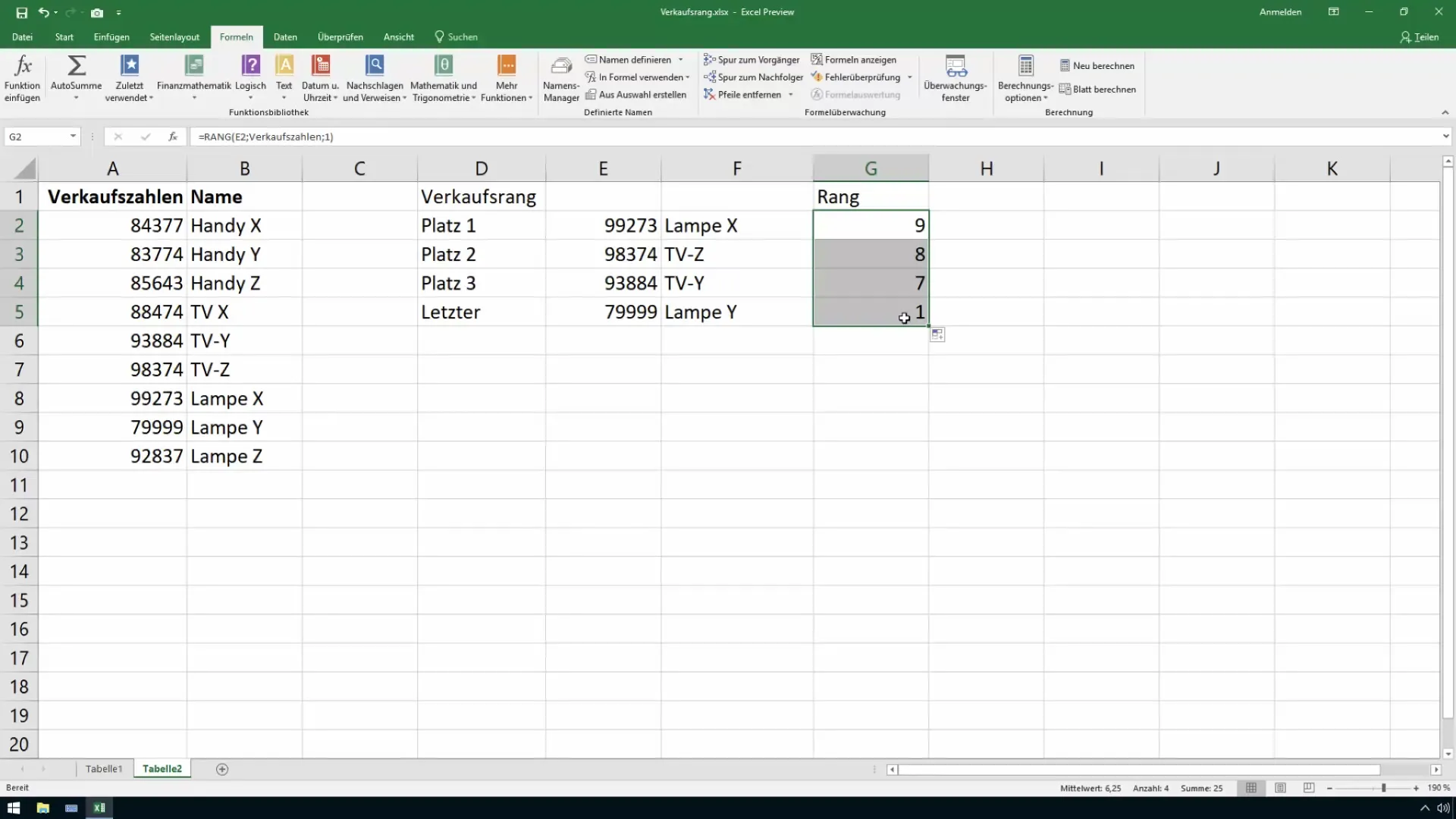
Opsamling
I denne vejledning har du lært, hvordan du automatisk kan evaluere og sortere salgstal med Excel. Ved hjælp af funktioner som MAX, MIN, KGRØSTE, KKLEINSTE og SVERWEIS kan du hurtigt få et overblik over dine topsælgere og butiksfyldere. Brug disse teknikker til at analysere dine salgsdata mere effektivt og træffe velbegrundede beslutninger.
Ofte stillede spørgsmål
Hvordan finder jeg den bedste salgsværdi i Excel?Brug funktionen =MAX(Salgstal) og definer først dit salgstalsområde.
Hvordan kan jeg tildele produkterne salgstallene?Brug SVERWEIS-funktionen til at få produktnavne baseret på deres salgstal.
Kan jeg også sortere rangen stigende?Ja, indstil det sidste argument i RANG-funktionen til 1 for at sortere dataene stigende.
Hvilke rækker skal jeg tænke på, når jeg bruger KGRØSTE-funktionen?Du kan bruge KGRØSTE-funktionen i en celle for at identificere de højeste salgstal i stigende rækkefølge.


